L'editor degli elementi viene usato per aggiungere e modificare gli elementi della collezione. Facendo doppio clic su di un elemento, sia nella vista di gruppo che nella vista per colonne, viene aperto l' editor degli elementi per quell'elemento. Nuovi elementi si possono creare usando il menu, l'apposita icona della barra degli strumenti o il pulsante nell'editor degli elementi stesso.
Chiudendo l'editor degli elementi dopo aver effettuato cambiamenti senza averli però salvati apparirà un messaggio di avvertimento. I campi sono raggruppati per categoria e appaiono nello stesso ordine della finestra di dialogo campi. Possono anche essere riordinati.
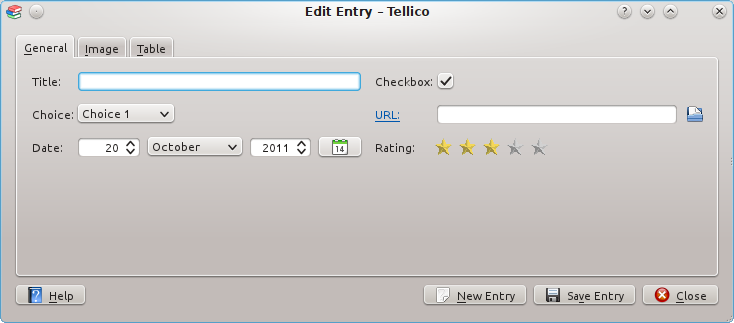
Facendo clic sull'etichetta di un campo URL verrà aperto il collegamento usando l'applicazione predefinita KDE. Il pulsante per aprire un percorso URL accanto alla casella di testo aprirà la finestra standard KDE Apri file, ma il campo non è limitato ai file locali.
Per i campi Immagine il pulsante apre la finestra KDE per selezionare il file. Le immagini vengono salvate nella collezione nel formato originale, ed una versione scalata viene mostrata nell'editor degli elementi. L'immagine può essere rimossa utilizzando il pulsante . Così facendo le immagini verranno rimosse dalla collezione.
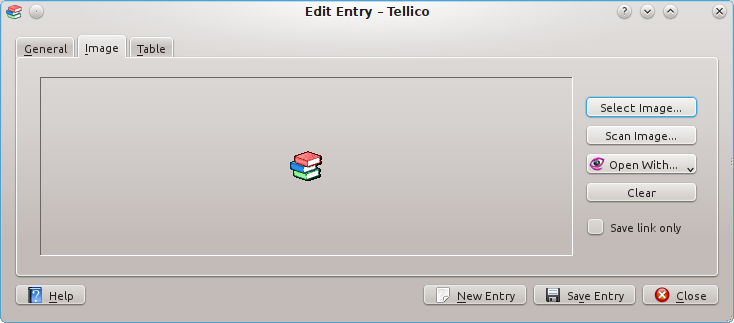
L'editor permette di usare anche il trascinamento. Trascinare un immagine da un gestore di file o da una finestra del browser ha lo stesso effetto di selezionarla tramite il selettore di file. Trascinare un immagine dall'editor in una finestra del gestore di file Konqueror salverà l'immagine in quella cartella.
Avvertimento
In modo predefinito le immagini vengono salvate nel file della collezione, per tenere tutto nello stesso posto. Tuttavia troppe immagini causeranno un rallentamento significativo di Tellico e un file di dimensioni molto grandi. In alternativa Tellico può salvare le immagini separatamente, sia nella cartella $ che in una cartella allo stesso percorso del file dati. In questo caso caricamento e salvataggio dei dati sono molto più veloci, ma i file dati non saranno più portabili o archiviabili. Si può sempre creare un file dati contenente tutte le informazioni usando la voce di menu + → . KDEHOME/share/apps/tellico/data/
I campi Tabella sono composti inizialmente di cinque righe, ma spostando il cursore sull'ultima riga ne verrà automaticamente aggiunta un'altra. Per le tabelle di più colonne solo la prima viene usata per il raggruppamento e la formattazione.
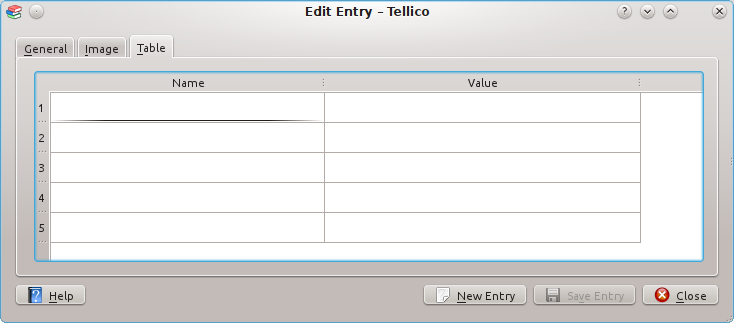
Più elementi possono essere modificati insieme selezionandone più di uno sia nella vista di gruppo che nella vista per colonne. Se vengono selezionati più elementi i campi che hanno lo stesso valore in tutti gli elementi saranno abilitati alle modifiche, mentre quelli differenti saranno disabilitati. Ci sono inoltre delle caselle alla destra di ogni campo per stabilire se il campo è abilitato o meno, come mostrato nella schermata sotto.
Solo i campi abilitati saranno modificati al salvataggio dell'elemento, rendendo le modifiche su larga scala molto più semplici. Ad esempio per impostare il supporto di tutti gli elementi di una collezione di video assicurarsi che il campo Supporto sia abilitato, cambiare il valore a DVD e quindi salvare gli elementi. Solo il campo Supporto verrà modificato, lasciando inalterati tutti gli altri valori degli elementi.
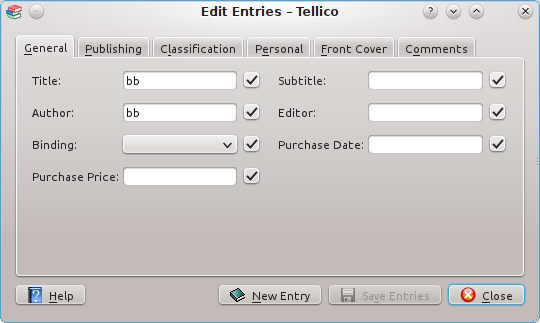
Gli elementi possono essere aggiornati automaticamente interrogando le fonti disponibili per il tipo di collezione che si sta usando, il che è molto utile per combinare informazioni ottenute da fonti diverse. Ad esempio si può aggiungere un film alla collezione usando i servizi web Amazon.com, e poi aggiornare l'elemento dall'Internet Movie Database.
Solo i campi vuoti vengono aggiornati salvo diversamente specificato nellaconfigurazione di quella fonte. Per gli script esterni va specificato il campo di aggiornamento nelle opzioni della fonte.
L'aggiornamento degli elementi può essere effettuato con il clic destro sull'elemento stesso o usando la voce di menu → .